电脑黑屏如何一键还原?windows10系统黑屏一键还原办法
分类:win10教程 2021-08-21
导读: 电脑黑屏如何一键还原?windows10系统黑屏一键还原办法--我们在使用电脑的过程中,有的时候会遇到电脑频繁黑屏的情况。有的时候我们会想办法使用系统自带的一键还原功能来讲电脑恢复,从而解决一些问题。那么我们要怎么解决这些问题呢?下面小编就带着大家一起...
我们在使用电脑的过程中,有的时候会遇到电脑频繁黑屏的情况。有的时候我们会想办法使用系统自带的一键还原功能来讲电脑恢复,从而解决一些问题。那么我们要怎么解决这些问题呢?下面小编就带着大家一起看一下怎么做吧!

操作方法:
方法一:
系统恢复
1、开机后,看到Windows 10 Logo,下面有个圆圈在转的时候,数5 秒。
然后直接按下电源键关机。对于台式机,如果机箱上有“重启按键”,也可以直接按重启键。
2、如此重复2~3次,当再次开机的时候,就会进入如下图的界面:
3、鼠标点击“查看高级修复选项”,即可进入Win10的RE 模式。Win10的RE模式,可以让“重置此电脑”或者“回到上一个系统”。

方法二:
重置此电脑
作用:把Windows 10系统全自动的重新安装一次,可以选择是否保留现有的软件,应用和资料。
方法三:
回退到以前的版本
1、是指通过“升级”方式,安装win10的,可以直接回到升级前的系统。
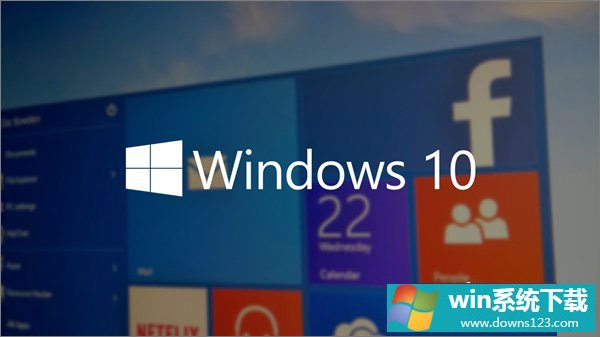
2、比如从Win7升级到win10的,回退到 Win7.(会保留原有系统的所有软件应用和资料)
3、可以自行选择是尝试重新安装一次win10来解决现在的故障,或者放弃Win10返回原来的系统。
方法四:
重装系统
详情请看如何用u盘装系统。
相关文章
- 电脑公司最新64位win10普通无病毒版v2022.01
- 电脑公司免激活win11 64位全能稳定版v2022.01
- 如何在Win11上本地显示CPU、GPU和RAM使用情况?
- Win11照片查看器如何设置?Win11照片查看器设置方法
- Win11窗口背景颜色如何设置?Win11窗口背景颜色设置的方法
- 电脑重装Win10系统后音质变差怎么办?
- 老电脑可以装Win10吗?适合老电脑的Win10系统
- Win10插入耳机没声音怎么办?Win10电脑插耳机没声音的解决方法
- Win10“启动修复”无法修复你的电脑怎么办?
- Win10如何使用和Win11一样的新版应用商店(Microsoft Store)?


